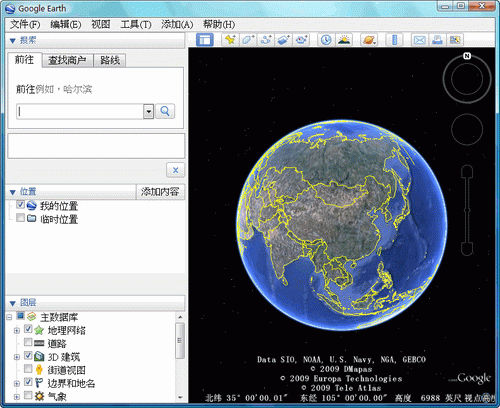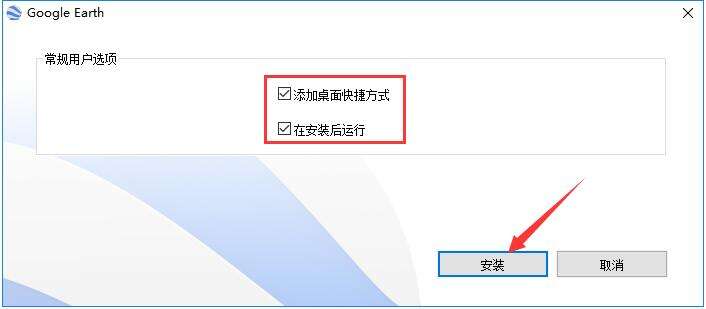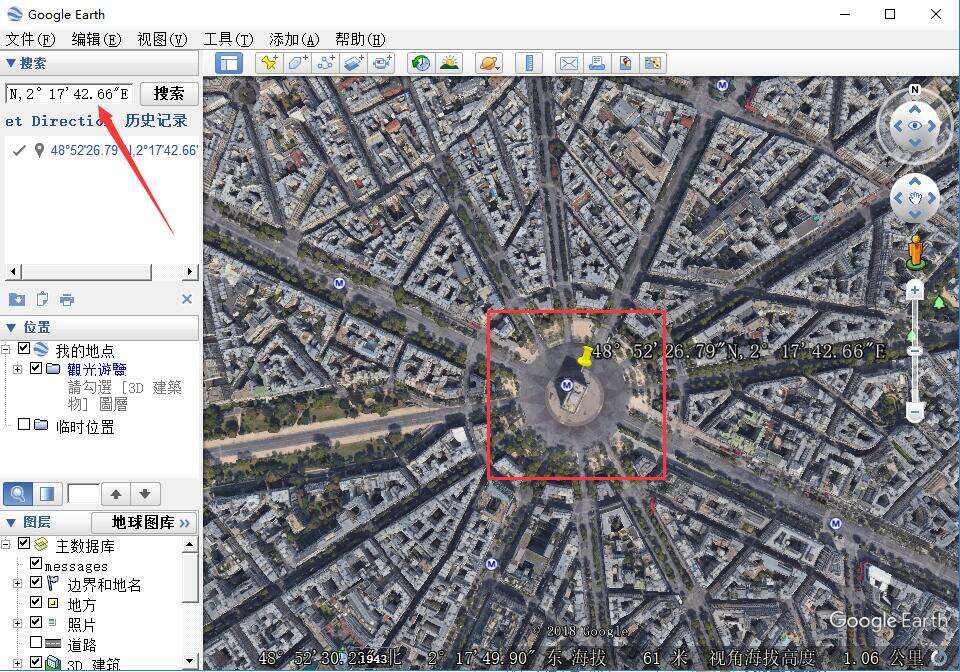谷歌地球(Google Earth)专业版
- 版本:7.3.3.7721
- 类别:应用软件
- 大小:63.87MB
- 时间:2020-11-26 13:58:17
内容介绍
谷歌地球(Google Earth) 是由Google企业开发设计的地图软件。谷歌地球选用了谷歌公司的通讯卫星技术性,包括全世界一切一个角落里,给你坐着家里就能将全部地球上尽收眼底。
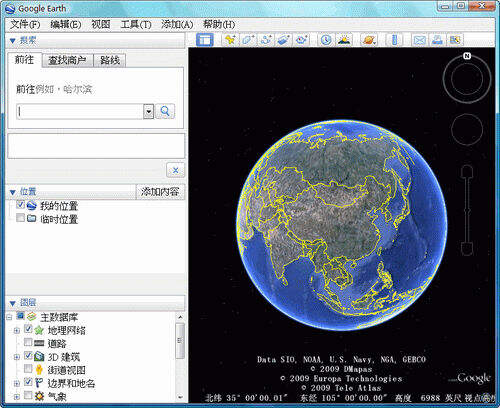
谷歌地球(Google Earth) 功能介绍
1、街景地图
2、鸟瞰图
3、3D城市展示窗
4、航拍卫星图像
5、自带著名地点精华游
谷歌地球(Google Earth) 安装步骤
1、从本站名为“GoogleEarthWin.zip”的安装包,解压压缩包后,使用鼠标左键双击打开其中的安装文件。
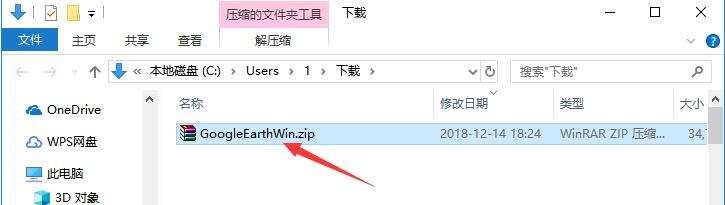
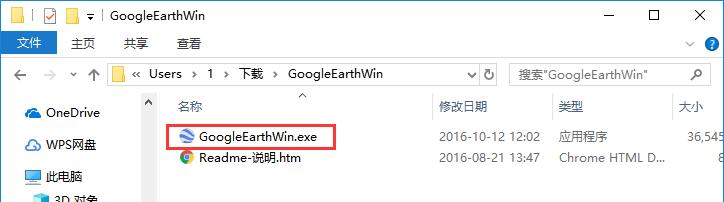
2、进入安装程序,根据使用习惯来选择是否“添加桌面快捷方式”和“在安装后运行”,选择完成后点击下方的“安装”按钮。
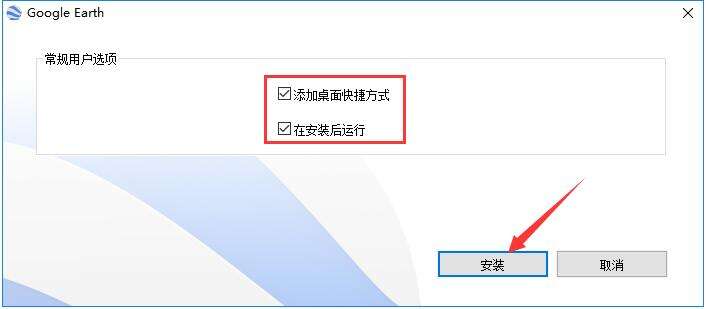
3、这样谷歌地球就直接开始安装了,耐心等待谷歌地球安装完成即可。

4、如果之前勾选了“在安装后运行”,那么在完成安装后会直接打开谷歌地球软件,尽请使用吧。
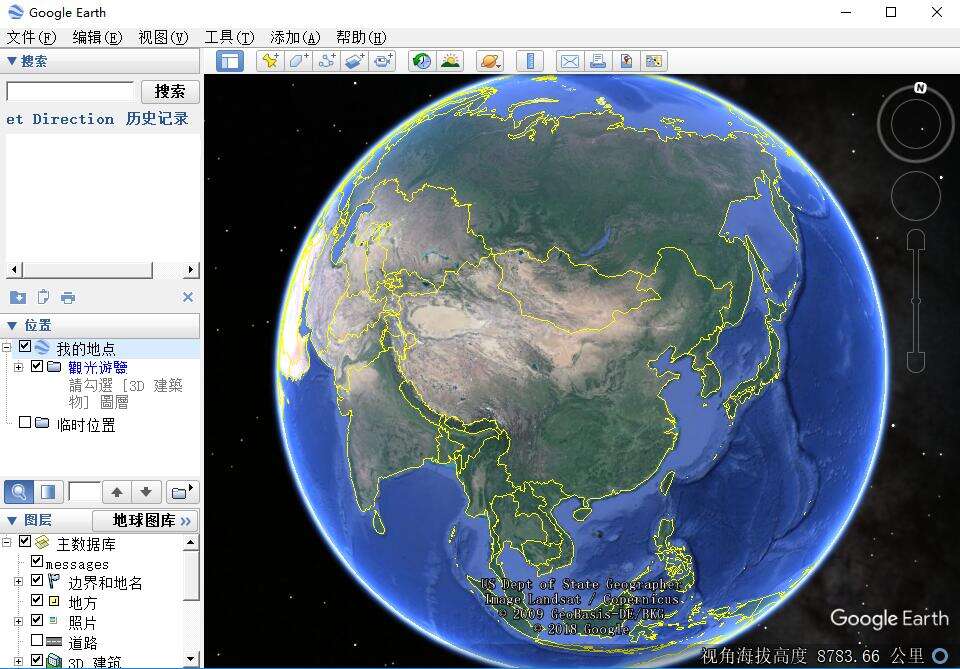
谷歌地球(Google Earth)使用方法
谷歌地球怎么搜索?
首先我们需要知道要搜索的地点坐标。比如我们要搜索凯旋门,那么直接将凯旋门的坐标48°52'26.79"N,2°17'42.66"E输入到谷歌地球左上方的输入框中,然后点击后方的“搜索”按钮就可以找到凯旋门了。
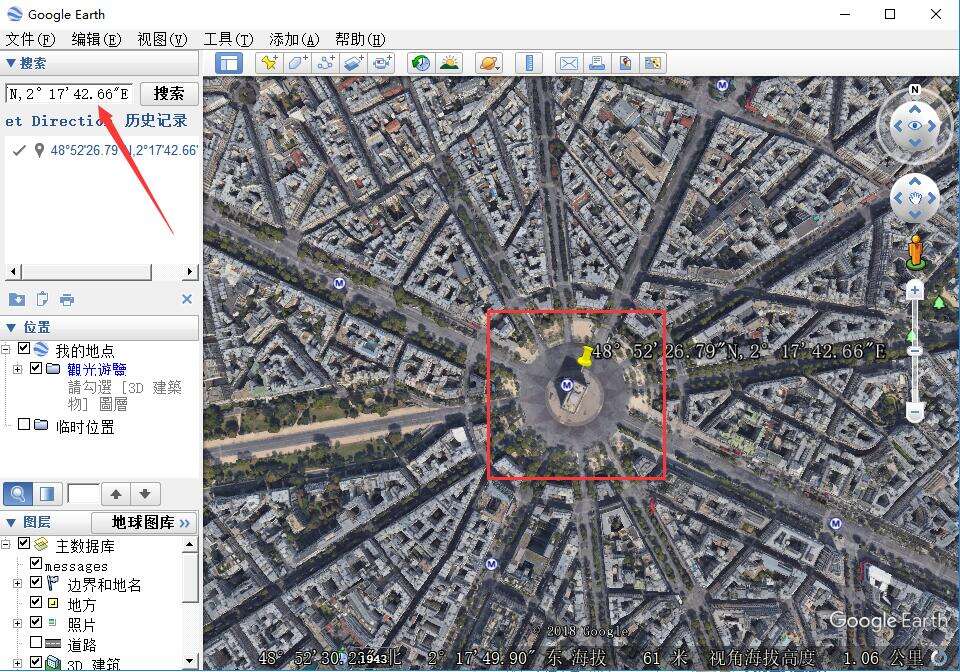
下面小编为大家准备了一些其他著名景点的坐标,感兴趣的朋友可以一试。
凡尔赛宫: 48°48'17.76"N,2° 7'18.24"E
巴黎圣母院: 48°51'11.39"N,2°20'56.95"E
卢浮宫: 48°51'39.74"N,2°20'9.26"E
埃菲尔铁塔: 48°51'29.54"N,2°17'40.19"E
古罗马大竞技场: 41°53'24.32"N,12°29'31.16"E
自由女神像: 40°41'21.48"N,74° 2'40.38"W
胡夫金字塔: 29°58'43.41"N,31° 8'5.06"E
狮身人面像: 29°58'31.81"N,31° 8'15.10"E
谷歌地球(Google Earth)常见问题
一、谷歌地球(Google Earth)打不开怎么办?
1、首先打开C盘中的WINDOWS/system32/drivers/etc文件夹。
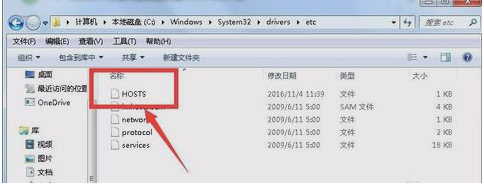
2、使用记事本的方式打开其中的“HOSTS”文件。
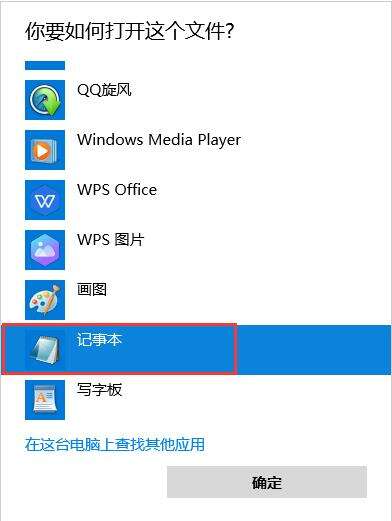
3、之后在记事本内容的下方,添加如下所示的几个IP地址,直接将其全部复制过去即可,然后将记事本保存后关闭。
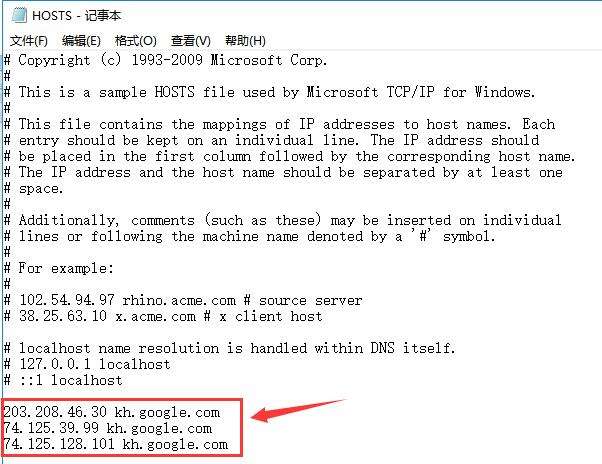
4、之后重新打开谷歌地球就可以了,这样就能正常使用了,快来试试吧。
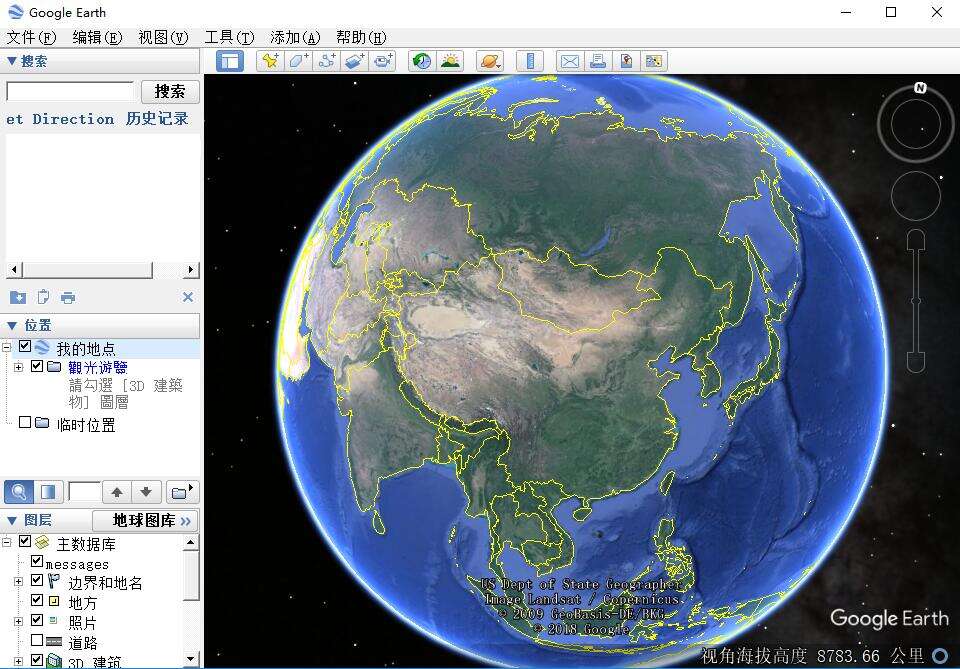
二、谷歌地球怎么画格?
1、首先我们点击谷歌地球上方工具栏中的“添加多边形”按钮。
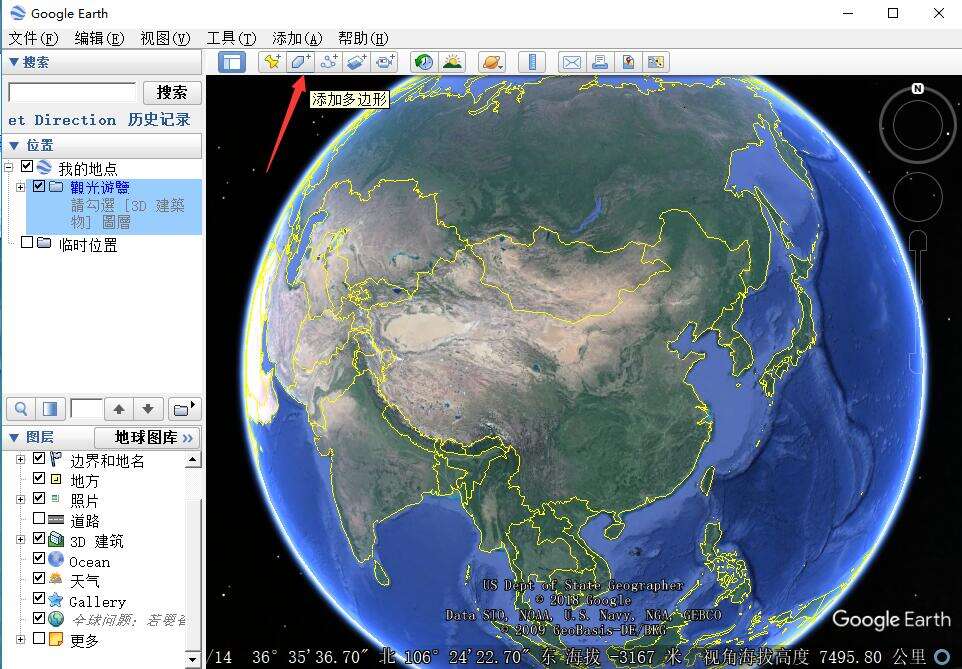
2、之后在新打开的“新建多边形”窗口中,对需要画出的多边形命名,比如我们改为“故宫”。
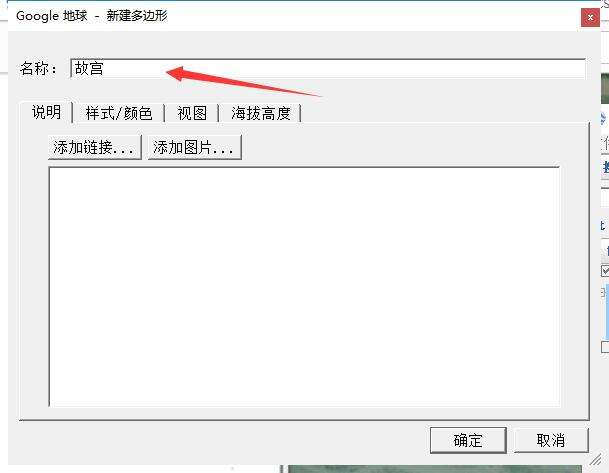
3、之后在“样式、颜色”标签页下,选择多边形的边线颜色、宽度和透明度,再选择多边形中的填充颜色和透明度。
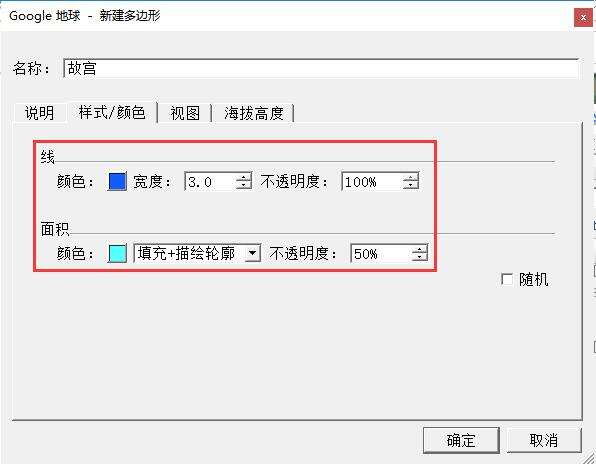
4、之后在保持“新建多边形”窗口开启的情况下,在地图上选取需要的多边形框体。
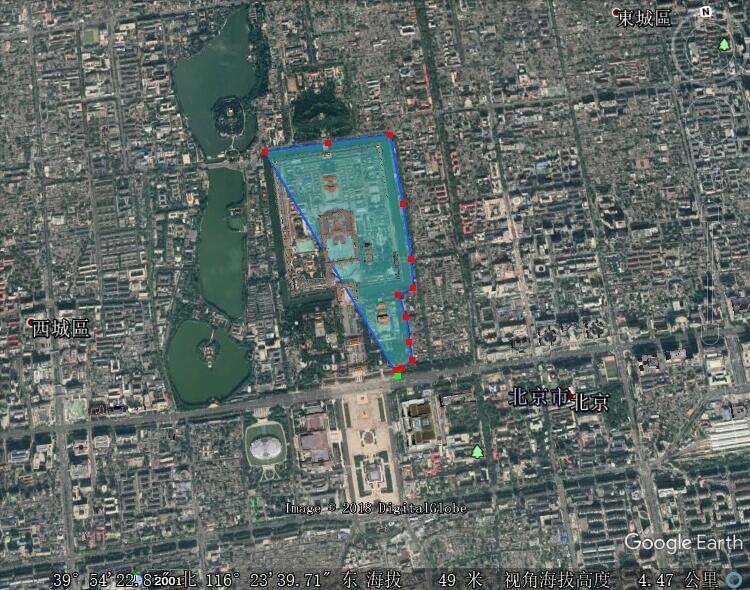
5、当区域选择完成后,点击“确定”按钮即可。
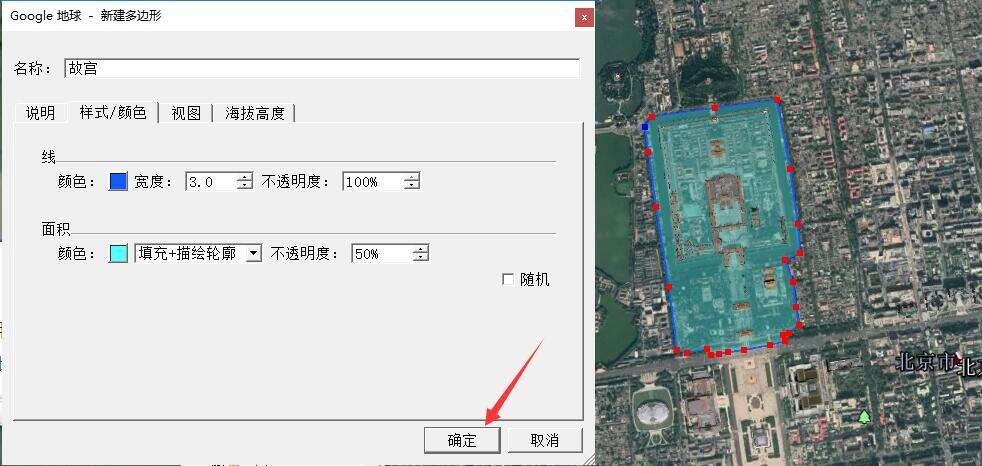
三、谷歌地球如何测距?
1、首先点击谷歌地球顶部菜单栏中的“工具”按钮,点击打开其中的“标尺”功能。
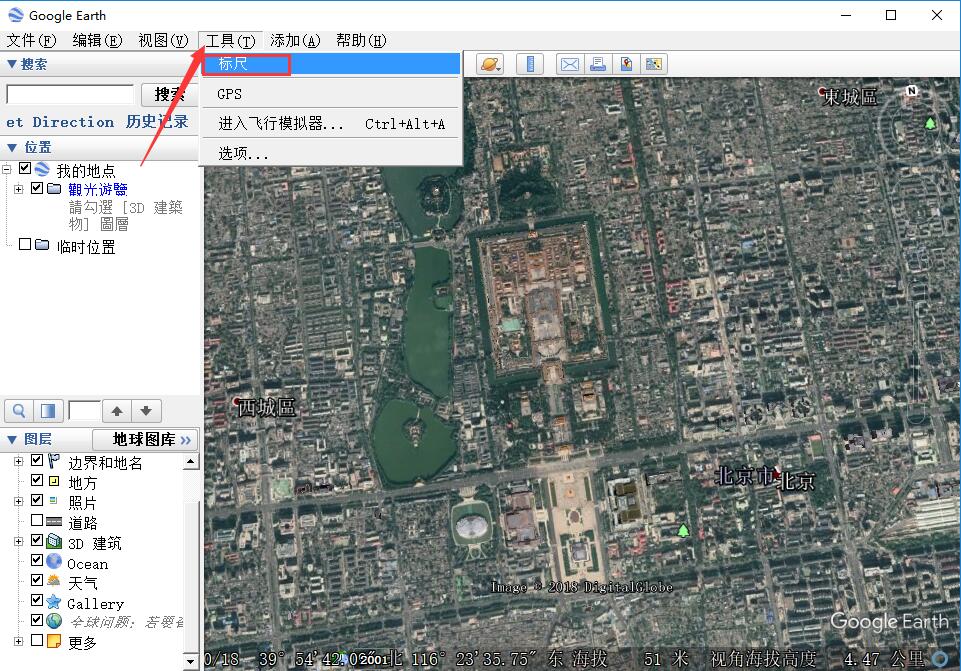
2、标尺控制框中的“线条”用来测量两点间的直线距离,“路径”用来多个点之间的综合长度。
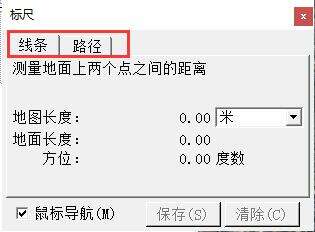
3、比如我们用“线条”在地图上选取两个点,这样在“标尺”窗口中会直接得出两点间的距离。
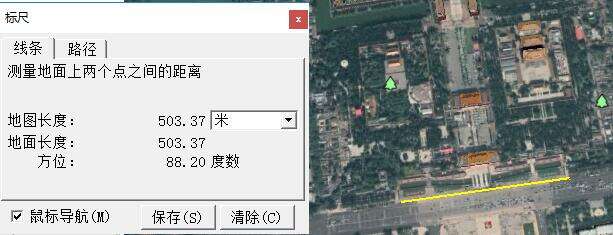
4、当使用“路径”功能时,在地图上依次点出几个点,会直接显示按照点的顺序得出的长度总和。
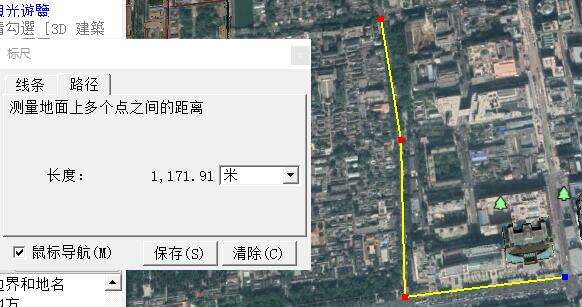
相关下载
相关文章
更多+-
11/14
-
11/14
-
11/14
-
11/14
-
11/14
-
11/14
-
11/14
-
11/14
-
11/13
-
11/13
手游排行榜
- 最新排行
- 最热排行
- 评分最高
-
角色扮演 大小:1.9GB
-
休闲益智 大小:876.69MB
-
休闲益智 大小:36.03MB
-
角色扮演 大小:1.92GB
-
角色扮演 大小:2390MB
-
动作冒险 大小:1.67GB
-
角色扮演 大小:1.88GB
-
角色扮演 大小:20.22MB